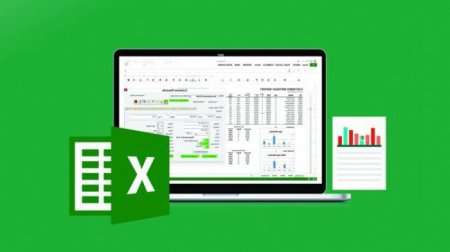Складський облік в Excel. Проста програма для автоматизації складського обліку
Складський облік в Excel — це прекрасне рішення для будь-якої торгової компанії або виробничої організації, яким важливо вести облік матеріалів, використовуваної сировини і готової продукції.
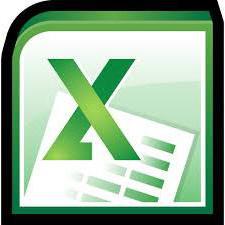
A
B
C
D
E
1
Постачальники
4
2
Найменше
Код
Юридична адреса
Коментар
3
ТОВ «Москва»
12-01
4
ТОВ «Літо-3»
12-02
5
ЗАТ «Ранок»
12-03
Щоб заголовки не «тікали», їх потрібно закріпити. З цією метою на вкладці «Вид» в Excel потрібно зробити клік по кнопці «Закріпити області». Точно так само виглядає таблиця «Клієнти». Забезпечити зручний і частково автоматизований складський облік програма безкоштовна зможе, якщо створити в ній допоміжний довідник пунктів відпуску товарів. Правда, він буде потрібно тільки в тому випадку, якщо компанія має кілька торгових точок (складів). Що стосується організацій, які мають один пункт видачі, то такий довідник для них створювати немає сенсу.
A
B
C
D
E
1
Точки обліку
4
2
Найменше
Код
Коментар
3
З-210
Склад 1
4
М-15
Магазин 1
5
Б-1
Шлюб
6
Б-2
Шлюб
A
B
C
D
E
F
G
H
J
1
Прихід товарів
Дата
N наклад - ной
Постачальник
Код
Точка обліку
Од. вимір.
К.-у
Ціна
2
3
4
5
виділяємо стовпець (крім шапки); знаходимо вкладку «Дані»; натискаємо на іконку «Перевірка даних»; в полі «Тип даних» шукаємо «Список»; у полі «Джерело» вказуємо функцію «=INDIRECT("номенклатура!$A$4:$A$8")». виставляємо галочки навпроти «Ігнорувати пусті клітинки» і «Список допустимих значень». Якщо все зроблено правильно, то при заповненні 1-го стовпця можна просто вибирати назву товару зі списку. При цьому в стовпці «Од. вим.» з'явиться відповідне значення. Так само створюються автозаповнення для стовпців «Код» та «Постачальник», а також випадаючий список. Для заповнення графи «Вартість» використовують формулу множення. Вона повинна мати вигляд «= ціна * кількість». Потрібно також сформувати випадаючий список під назвою «Точки обліку», який буде вказувати, куди був відправлений товар, що надійшов. Це робиться точно так само, як у попередніх випадках.
Кому можуть допомогти електронні таблиці
Великі фірми набувають для цих цілей готові рішення в електронному форматі. Однак вони коштують досить дорого, а деякі складні програми вимагають залучати до роботи на складі кваліфікованого співробітника з високою зарплатою. Це не під силу початківцям або невеликим компаніям. На щастя, вихід є, і можна використовувати таблиці Excel. Цей електронний інструмент, який поступається за популярністю лише офісної Word має функціонал, цілком достатній для вирішення завдань складського обліку.Кілька важливих правил
Ті, кого цікавить питання про тому, як вести складський облік, повинні з самого початку серйозно підійти до питання створення власної комп'ютерної програми. При цьому слід з самого початку дотримуватися наступних правил: Всі довідники мають спочатку створюватися максимально точно і детально. Зокрема, не можна обмежуватися простим зазначенням назв товарів і слід також вказувати артикули, коди, терміни придатності (для визначених видів) та ін. Початкові залишки зазвичай вводяться в таблиці в грошовому вираженні. Слід дотримуватися хронологію і вносити дані про надходження тих чи інших товарів на склад раніше, ніж про відвантаження покупцю. Перед заповненням таблиць Excel необхідно обов'язково провести інвентаризацію. Слід передбачити, яка додаткова інформація може знадобитися, і вводити її, щоб надалі не довелося уточнювати дані для кожного з товарів.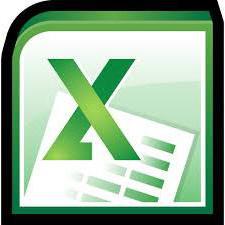
Складський облік в Excel: загальні рекомендації
Перед тим як приступити до розробки електронної таблиці для забезпечення нормального функціонування вашого складу, слід врахувати його специфіку. Загальні рекомендації у такому разі наступні: Необхідно скласти довідники: «Покупці», «Постачальники» і «Точки обліку товарів» (невеликим компаніям вони не потрібні). Якщо перелік продукції відносно постійний, то можна порекомендувати створити їх номенклатуру у вигляді бази даних на окремому аркуші таблиці. Надалі розхід, прихід і звіти потрібно заповнювати з посиланнями на неї. Лист в таблиці Excel з заголовком «Номенклатура» повинен містити найменування товару, коди продукції, товарні групи, одиниці вимірювання і т. п. Звіт формується за допомогою інструменту «Зведена таблиця». Надходження товарів (продукції) на склад повинно враховуватися на аркуші «Прихід». Потрібно створити листи «Витрата» і «Залишки» для відстеження поточного стану.Створюємо довідники
Щоб розробити програму, щоб вести складський облік в Excel створіть файл з будь-якою назвою. Наприклад, воно може звучати, як «Склад». Потім заповнюємо довідники. Вони повинні мати приблизно такий вигляд:A
B
C
D
E
1
Постачальники
4
2
Найменше
Код
Юридична адреса
Коментар
3
ТОВ «Москва»
12-01
4
ТОВ «Літо-3»
12-02
5
ЗАТ «Ранок»
12-03
Щоб заголовки не «тікали», їх потрібно закріпити. З цією метою на вкладці «Вид» в Excel потрібно зробити клік по кнопці «Закріпити області». Точно так само виглядає таблиця «Клієнти». Забезпечити зручний і частково автоматизований складський облік програма безкоштовна зможе, якщо створити в ній допоміжний довідник пунктів відпуску товарів. Правда, він буде потрібно тільки в тому випадку, якщо компанія має кілька торгових точок (складів). Що стосується організацій, які мають один пункт видачі, то такий довідник для них створювати немає сенсу.
A
B
C
D
E
1
Точки обліку
4
2
Найменше
Код
Коментар
3
З-210
Склад 1
4
М-15
Магазин 1
5
Б-1
Шлюб
6
Б-2
Шлюб
Власна програма «Склад»: створюємо лист «Прихід»
Насамперед, нам знадобиться створити таблицю для номенклатури. Її заголовки повинні виглядати як «Найменування товару», «Сорт», «Одиниця виміру», «Характеристика», «Коментар». Потім: Виділяємо діапазон цієї таблиці. У полі «Ім'я», розташованому прямо над осередком з назвою «А», вводять слово «Таблиця1». Так само надходять з відповідним діапазоном на аркуші «Постачальники». При цьому вказують «Таблиця2». Фіксації прибуткових і видаткових операцій здійснюється на двох окремих аркушах. Вони допоможуть вести складський облік в Excel. Для «Приходу» таблиця повинна мати вигляд, як на малюнку нижче.A
B
C
D
E
F
G
H
J
1
Прихід товарів
Дата
N наклад - ной
Постачальник
Код
Точка обліку
Од. вимір.
К.-у
Ціна
2
3
4
5
Автоматизація обліку
Складський облік в Excel можна зробити більш зручним, якщо користувач зможе сам вибирати з готового списку постачальника, найменування товару і точку обліку. При цьому: одиниця виміру код постачальника повинні відображатися в таблиці автоматично, без участі оператора; номер накладної, дата, ціна і кількість вносяться вручну; програма «Склад» (Excel) розраховує вартість автоматично, завдяки математичним формулам. Для цього всі довідники потрібно відформатувати у вигляді таблиці і стовпець «Найменування» створити список, що випадає. Для цього:виділяємо стовпець (крім шапки); знаходимо вкладку «Дані»; натискаємо на іконку «Перевірка даних»; в полі «Тип даних» шукаємо «Список»; у полі «Джерело» вказуємо функцію «=INDIRECT("номенклатура!$A$4:$A$8")». виставляємо галочки навпроти «Ігнорувати пусті клітинки» і «Список допустимих значень». Якщо все зроблено правильно, то при заповненні 1-го стовпця можна просто вибирати назву товару зі списку. При цьому в стовпці «Од. вим.» з'явиться відповідне значення. Так само створюються автозаповнення для стовпців «Код» та «Постачальник», а також випадаючий список. Для заповнення графи «Вартість» використовують формулу множення. Вона повинна мати вигляд «= ціна * кількість». Потрібно також сформувати випадаючий список під назвою «Точки обліку», який буде вказувати, куди був відправлений товар, що надійшов. Це робиться точно так само, як у попередніх випадках.
«Оборотна відомість»
Тепер, коли ви майже вже створили зручний інструмент, що дозволяє вашої компанії вести складський облік в Excel безкоштовно, залишилося тільки навчити нашу програму коректно відображати звіт. Для цього починаємо працювати з відповідною таблицею і на початок часового періоду виставляємо нулі, так як складський облік вести ще тільки збираємося. Якщо ж його здійснювали і раніше, то в цій графі повинні будуть відображатися залишки. При цьому одиниці виміру та найменування товарів повинні братися з номенклатури. Щоб полегшити складський облік, програма безкоштовна повинна заповнювати стовпці «Відвантаження» і «Вступ» за допомогою функції SUMIFS. Залишки товарів на складі вважаємо, використовуючи математичні оператори. Ось така у нас вийшла програма «Склад». З часом ви можете самостійно внести в неї корективи, щоб зробити облік товарів (вашої продукції) максимально зручним.Цікаво по темі

Статуси про заздрість: чи так вже все погано?
Існує чимало почуттів та емоцій, які людина часом не в силах контролювати. Частіше це негативні переживання, які руйнують самої людини і негативно
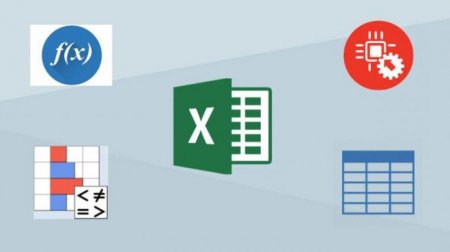
Функція "ІНДЕКС" у Excel: опис, застосування і приклади
На даний момент програма Excel за своєю популярністю поступається тільки Word. Вона дозволяє легко здійснювати економіко-статистичні розрахунки над
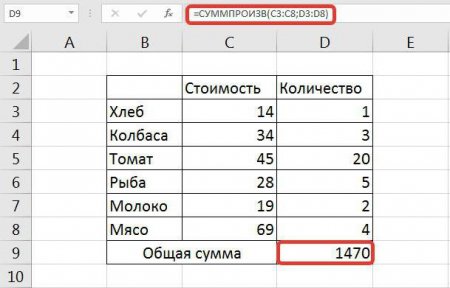
Як в Excel помножити стовпця на стовпець і стовпчик на число
У статті розмова піде про те, як в Excel помножити стовпця на стовпець. Буде викладена детальна інструкція, як це зробити, з покроковим розбором

SQL Where: способи застосування та приклади
Для вибору даних з бази використовується конструкція Select[набор данних]from[имя таблици]. Як показує досвід, в 80 % випадків використання запитів
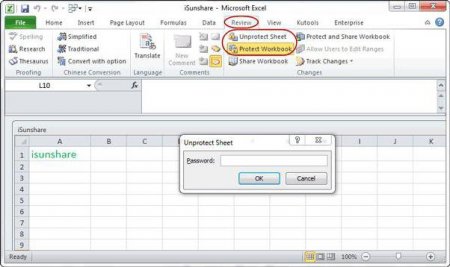
Як зняти пароль з Excel-файлу: кілька простих методів
Ситуації, коли користувачі, створюючи документи в вигляді електронних таблиць, захищають їх за допомогою пароля, зустрічаються досить часто. Це буває

Формати комірок в Excel: основні поняття
Якщо хто не пам'ятає або не знає, додаток MS Excel є одним з найбільш потужних засобів для роботи не тільки з табличними даними, але і з масивами БД,